微信公众号怎么添加图片到素材如何群发文章
1、通过百度,搜索 微信公众平台,从搜索结果中进入 官网,

2、在登录成功后,进入 素材管理,

3、在素材管理界面,点击 图片,

4、在图片素材管理界面,点击 本地上传,建议针对文章建立对应的图片目录,便于后期管理,

5、从本地选择一系列跟文章相关的照片,打开,等待上传完成,就可以直接使用了,

6、要发表文章的话,回到素材管理中心,点击 新建图文消息,
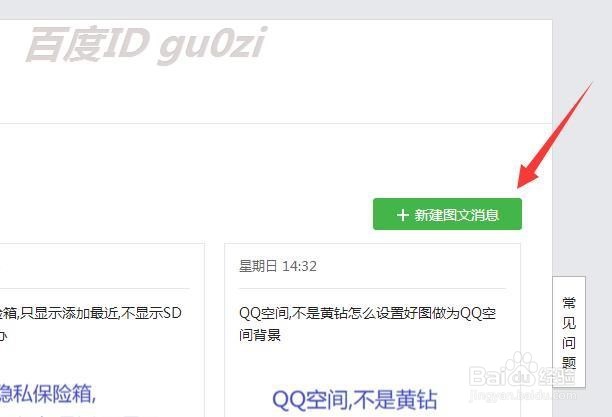
7、在写好题目后,就可以往内容中,加入 图片了,
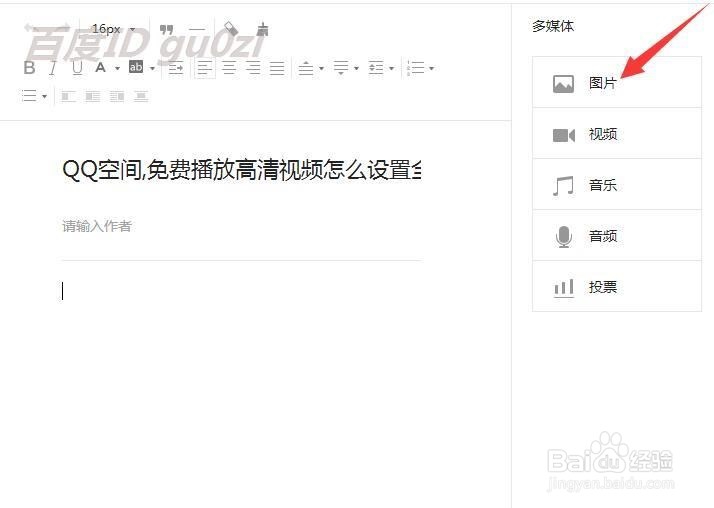
8、可以在文章的开头加入请求关注的动画,

9、写好文章内容后,还需要对文章的主图封面进行设定,并写下文章的摘要,然后就可以 保存并群发了

10、之后系统操作会返回到 群发管理,在这里选择好发送的范围后,点击 群发,

11、通过 运维者的微信扫描二维码,通过验证后,文章就进入等待发送的状态,很快选定的粉丝就会收到文章了.23:02 2016-12-09
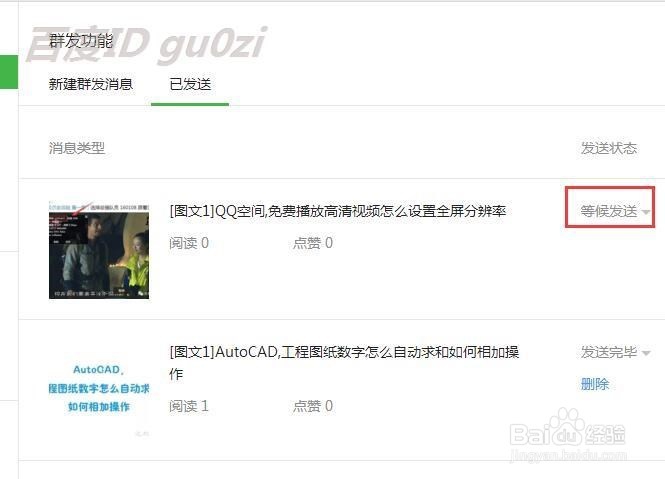
声明:本网站引用、摘录或转载内容仅供网站访问者交流或参考,不代表本站立场,如存在版权或非法内容,请联系站长删除,联系邮箱:site.kefu@qq.com。